怎么打开任务管理器?每当我们遇到应用程序无响应、系统卡死等问题时,我们首先想到的就是打开任务管理器结束无响应进程。下面MS酋长就把Windows10打开任务管理器的方法做一汇总,让你遇到问题时能以最便捷的方式打开任务管理器。
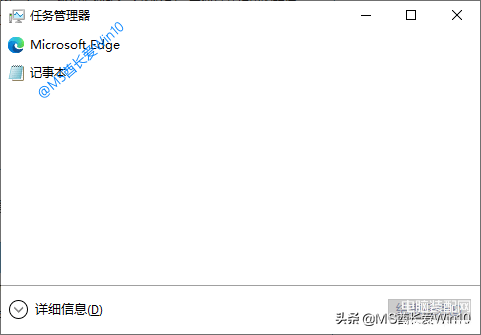
任务管理器简略信息模式
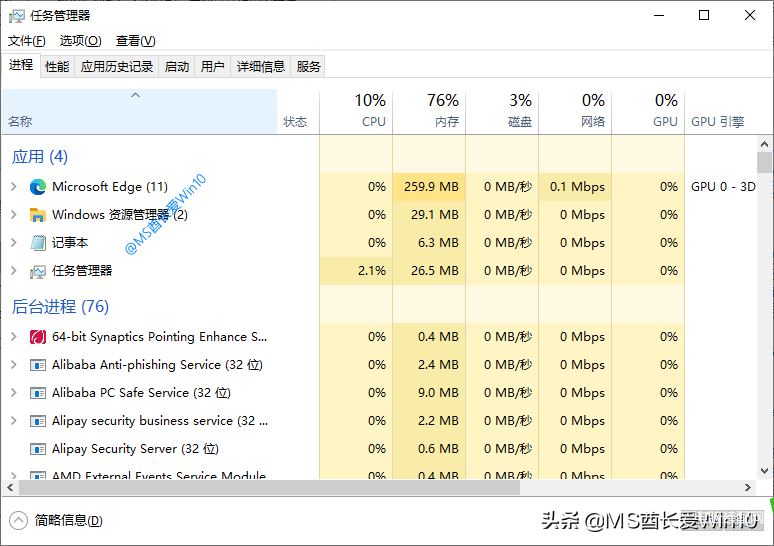
任务管理器详细信息模式
方法一:任务管理器快捷键
Windows10打开任务管理器的快捷键为 Ctrl + Shift + ESC ,而不在是Windows8之前的 Ctrl + Alt + Del ,经典的CAD组合键已另有它用,后面MS酋长会介绍到。
方法二:任务管理器命令taskmgr
我们可以运行命令打开任务管理器。“Windows徽标键 + R”组合键调出“运行”对话框,输入“taskmgr”。如图:
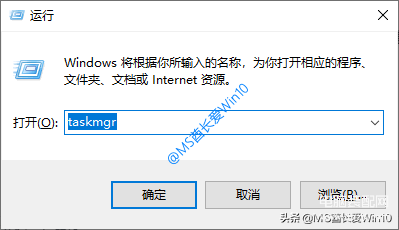
按Enter回车键或点击“确定”,即可打开任务管理器。
方法三:任务栏右键菜单打开
在Win10任务栏空白处点击右键,在弹出的菜单中即可看到“任务管理器”。如图:
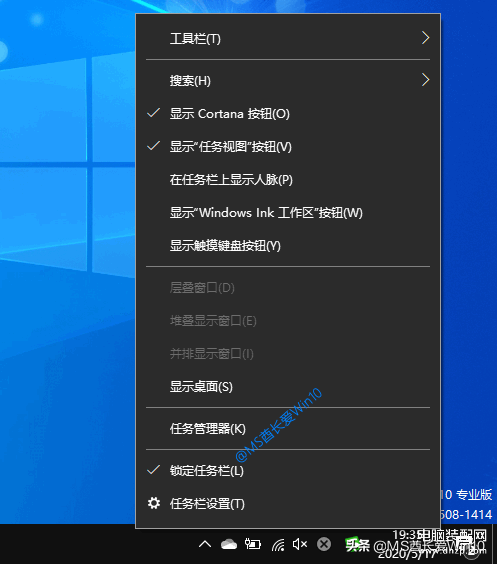
点击即可打开任务管理器。
方法四:Win10开始按钮右键菜单打开
按“Windows徽标键 + X”组合键或右键点击Win10开始按钮,即可弹出系统快捷操作菜单。如图:
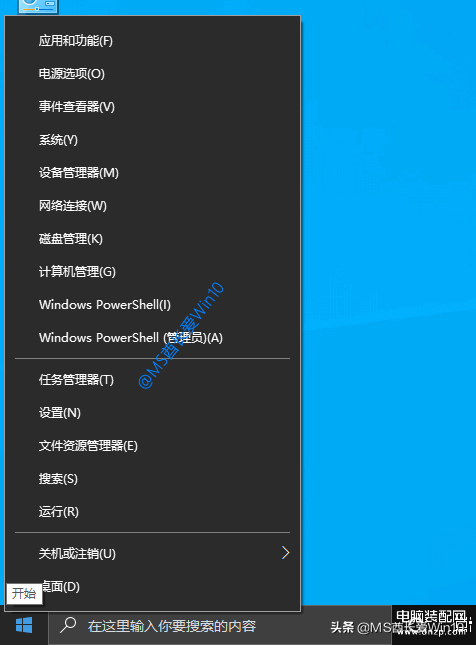
在菜单中即可看到“任务管理器”选项,点击即可打开“任务管理器”。
方法五:Ctrl + Alt + Del安全选项界面打开
在Windows10中,按Ctrl + Alt + Del组合键打开的是如下图所示的蓝底白字的安全选项界面:
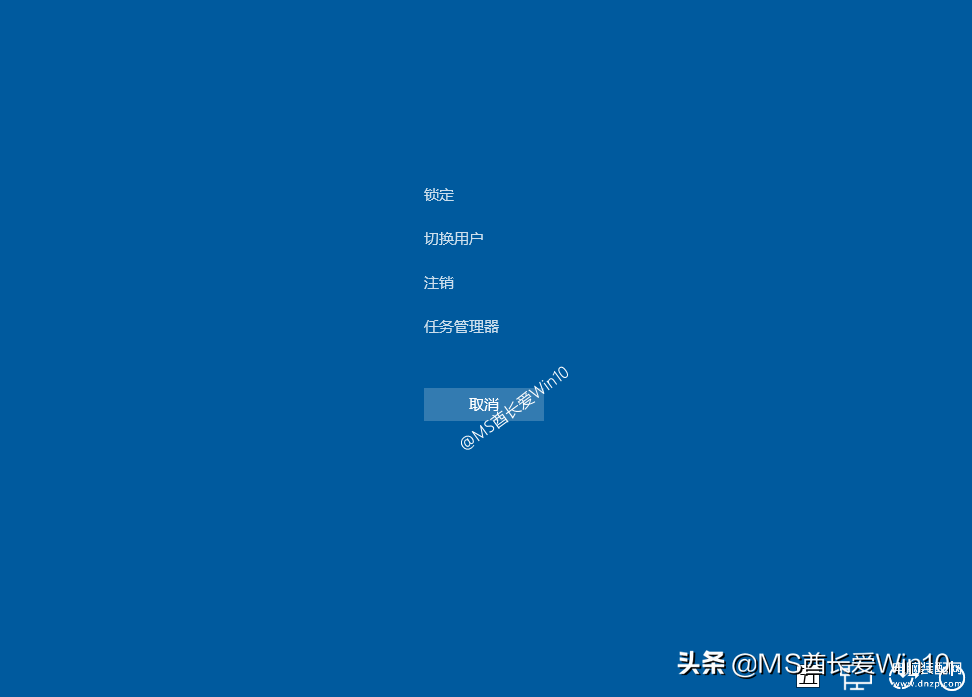
选择“任务管理器”即可打开。








